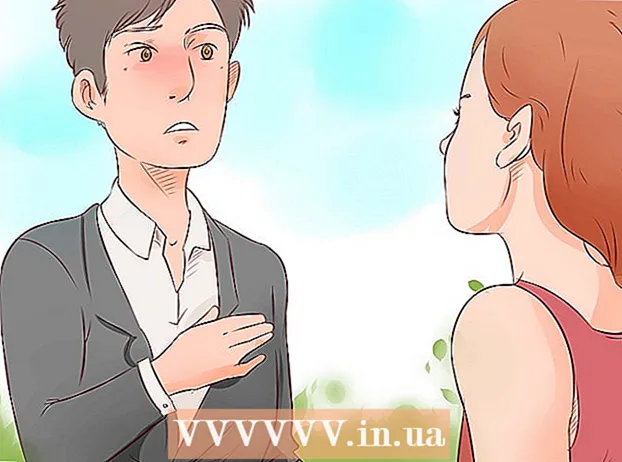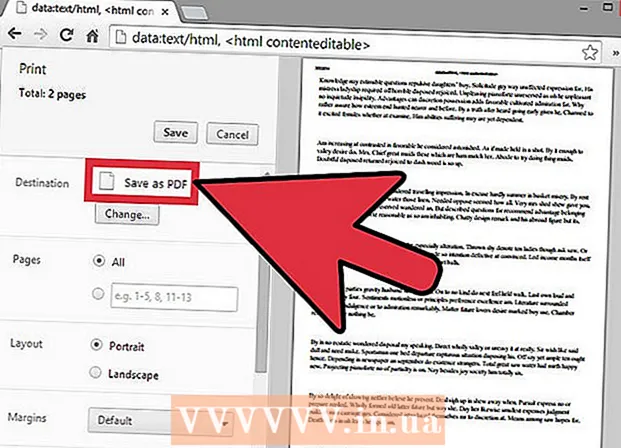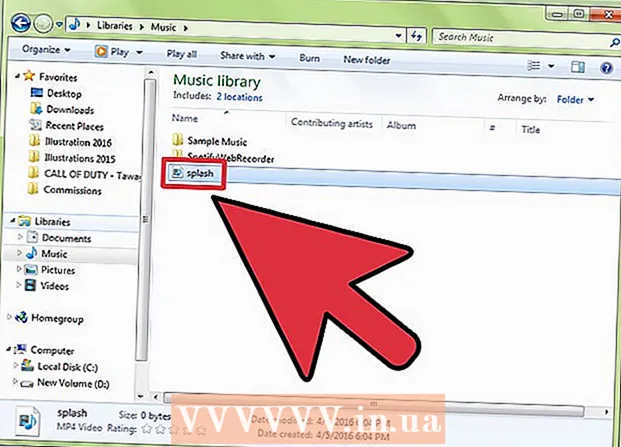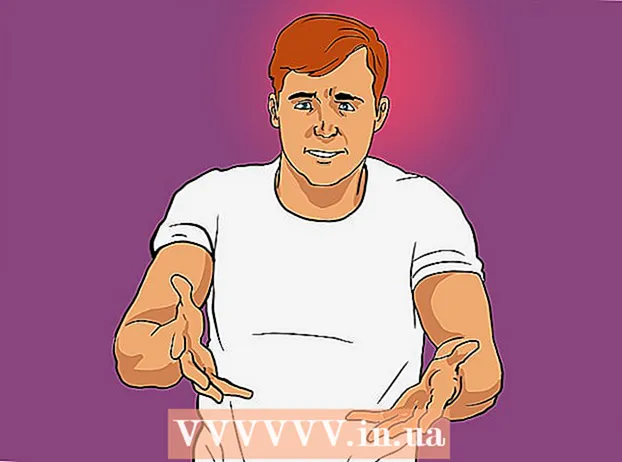Forfatter:
Carl Weaver
Oprettelsesdato:
21 Februar 2021
Opdateringsdato:
1 Juli 2024

Indhold
- Trin
- Metode 1 af 3: Valg af det rigtige drev
- Metode 2 af 3: Installation af det interne drev
- Metode 3 af 3: Installation af drivere og software
Vil du installere et nyt optisk drev? Bliv så ikke forvirret af terminologi og muligheder. Valget af enheder steg, da Blu-ray-drev kom på markedet. Men når du først har valgt det rigtige optiske drev, tager det kun et par minutter at installere.
Trin
Metode 1 af 3: Valg af det rigtige drev
 1 Optiske drevformater. De inkluderer DVD, DVD +R, DVD-R, DVD +/- R, DVD +/- RW. Formaterne adskiller sig i diskens læse- og skrivefunktioner. Som regel er formatet på alle moderne drev DVD +/- RW eller simpelthen DVD RW, det vil sige, at et sådant drev kan læse og skrive enhver DVD-disk.
1 Optiske drevformater. De inkluderer DVD, DVD +R, DVD-R, DVD +/- R, DVD +/- RW. Formaterne adskiller sig i diskens læse- og skrivefunktioner. Som regel er formatet på alle moderne drev DVD +/- RW eller simpelthen DVD RW, det vil sige, at et sådant drev kan læse og skrive enhver DVD-disk. - De fleste moderne drev er forfattere, men du kan spare penge ved at købe et drev, der kun læser diske; disse drev er mærket DVD-ROM.
 2 Overvej om du har brug for et Blu-ray-drev. Kapaciteten på en Blu-ray-disk er meget større end en standard DVD-disk. Blu-ray-drev giver dig mulighed for at se Blu-ray HD-film og læse data på Blu-ray-diske; hvad mere er, ethvert Blu-ray-drev kan læse dvd'er.
2 Overvej om du har brug for et Blu-ray-drev. Kapaciteten på en Blu-ray-disk er meget større end en standard DVD-disk. Blu-ray-drev giver dig mulighed for at se Blu-ray HD-film og læse data på Blu-ray-diske; hvad mere er, ethvert Blu-ray-drev kan læse dvd'er. - Blu-ray-drev og diske er nu meget billigere, end de plejer at være.
- Selvom du vælger et Blu-ray-drev, der ikke brænder Blu-ray-diske (BD-ROM), vil det højst sandsynligt brænde dvd'er.
 3 Sammenlign læse- og skrivehastigheder, når du ser på forskellige drevmodeller. Disse oplysninger fortæller dig, hvor hurtigt dataene vil blive læst fra og skrevet til diske.
3 Sammenlign læse- og skrivehastigheder, når du ser på forskellige drevmodeller. Disse oplysninger fortæller dig, hvor hurtigt dataene vil blive læst fra og skrevet til diske. - De fleste moderne dvd -drev har læsehastigheder på 16x og skrivehastigheder på 24x. Disse er ikke reelle præstationsindikatorer, men deres sammenligning med referencedrevet, hvis læse- og skrivehastighed er 1x.
 4 Vælg mellem internt og eksternt drev. Hvis du bruger en bærbar eller netbook, skal du købe et eksternt drev, og til en stationær computer kan du købe både et eksternt og et internt drev, men husk at et internt drev giver hurtigere læse- og skrivehastigheder.
4 Vælg mellem internt og eksternt drev. Hvis du bruger en bærbar eller netbook, skal du købe et eksternt drev, og til en stationær computer kan du købe både et eksternt og et internt drev, men husk at et internt drev giver hurtigere læse- og skrivehastigheder. - Hvis du beslutter dig for at købe et eksternt drev, skal du gå videre til det tredje afsnit.
 5 Vælg et kvalitetsdrev fra en velrenommeret producent. Dette vil sikre, at drevet kører i lang tid. Nedenfor er en liste over de mest berømte producenter af optiske drev:
5 Vælg et kvalitetsdrev fra en velrenommeret producent. Dette vil sikre, at drevet kører i lang tid. Nedenfor er en liste over de mest berømte producenter af optiske drev: - Lg
- Philips
- Plextor
- Lite-On
- BenQ
- Samsung
 6 Køb en OEM -version af drevet. Hvis du har de nødvendige kabler og ikke har brug for emballage, manualer og driverdiske, skal du købe OEM -versionen af det drev, du har valgt. Disse produktversioner er generelt billigere end detailproduktversioner.
6 Køb en OEM -version af drevet. Hvis du har de nødvendige kabler og ikke har brug for emballage, manualer og driverdiske, skal du købe OEM -versionen af det drev, du har valgt. Disse produktversioner er generelt billigere end detailproduktversioner. - Efter at have købt en OEM -version af et drev, kan du finde drivere og dokumentation på producentens websted for dette drev.
Metode 2 af 3: Installation af det interne drev
 1 Sluk computeren, og afbryd alle kabler fra computeren. For at installere det interne drev skal du åbne computerkassen. Læg din computer på et bord for nemheds skyld.
1 Sluk computeren, og afbryd alle kabler fra computeren. For at installere det interne drev skal du åbne computerkassen. Læg din computer på et bord for nemheds skyld. - I tilfælde af et eksternt drev skal du bare tilslutte det til en USB -port på din computer og springe til det næste afsnit.
 2 Åbn sagen. For at gøre dette skal du skrue skruerne på bagsiden af computeren af (du kan gøre dette i hånden eller med en skruetrækker). Fjern sidepanelerne fra begge sider af chassiset.
2 Åbn sagen. For at gøre dette skal du skrue skruerne på bagsiden af computeren af (du kan gøre dette i hånden eller med en skruetrækker). Fjern sidepanelerne fra begge sider af chassiset.  3 Jord dig selv. Dette forhindrer ESD -beskadigelse af dine computerkomponenter. Den bedste mulighed er at bære et elektrostatisk armbånd på dit håndled. Hvis du ikke har et armbånd, skal du røre ved en metalgenstand, f.eks. Et rør eller en vandhane, for at slippe af med statisk elektricitet.
3 Jord dig selv. Dette forhindrer ESD -beskadigelse af dine computerkomponenter. Den bedste mulighed er at bære et elektrostatisk armbånd på dit håndled. Hvis du ikke har et armbånd, skal du røre ved en metalgenstand, f.eks. Et rør eller en vandhane, for at slippe af med statisk elektricitet.  4 Fjern det gamle drev (hvis det er nødvendigt). Hvis du udskifter et gammelt drev med et nyt, skal du fjerne det fra kabinettet. Fjern kablerne fra bagsiden af drevet, og fjern derefter skruerne, der fastgør drevet til kabinettet. Fjern drevet gennem chassisets forside.
4 Fjern det gamle drev (hvis det er nødvendigt). Hvis du udskifter et gammelt drev med et nyt, skal du fjerne det fra kabinettet. Fjern kablerne fra bagsiden af drevet, og fjern derefter skruerne, der fastgør drevet til kabinettet. Fjern drevet gennem chassisets forside.  5 Find et tomt 5,25 "optisk drevrum (hvis du installerer et nyt drev). Disse bugter er normalt placeret i nærheden af chassisets forside. Måske er en eller to af disse bugter allerede optaget på din computer. Fjern frontdækslet på rummet for at afsløre det.
5 Find et tomt 5,25 "optisk drevrum (hvis du installerer et nyt drev). Disse bugter er normalt placeret i nærheden af chassisets forside. Måske er en eller to af disse bugter allerede optaget på din computer. Fjern frontdækslet på rummet for at afsløre det.  6 Fastgør styrene (hvis det er nødvendigt). I nogle tilfælde skal der fastgøres skinner til drevet (på siderne af drevet) for at fastgøre det i chassisrummet.
6 Fastgør styrene (hvis det er nødvendigt). I nogle tilfælde skal der fastgøres skinner til drevet (på siderne af drevet) for at fastgøre det i chassisrummet.  7 Indsæt drevet gennem husets forside. Næsten alle drev passer ind i sagen på denne måde (selvom det er værd at tjekke dokumentationen til din computer). Når du sætter drevet i, skal dets mærkningspanel vende opad.
7 Indsæt drevet gennem husets forside. Næsten alle drev passer ind i sagen på denne måde (selvom det er værd at tjekke dokumentationen til din computer). Når du sætter drevet i, skal dets mærkningspanel vende opad.  8 Fastgør drevet med skruerne (på siderne af drevet). Hvis du bruger skinner, skal du klikke på clipsene for at sikre drevet.
8 Fastgør drevet med skruerne (på siderne af drevet). Hvis du bruger skinner, skal du klikke på clipsene for at sikre drevet.  9 Tilslut drevet til SATA -stikket på bundkortet. For at gøre dette skal du bruge et SATA -kabel. Hvis du ikke kan finde SATA -stikket på dit bundkort, skal du kontrollere dokumentationen til dit bundkort.
9 Tilslut drevet til SATA -stikket på bundkortet. For at gøre dette skal du bruge et SATA -kabel. Hvis du ikke kan finde SATA -stikket på dit bundkort, skal du kontrollere dokumentationen til dit bundkort. - SATA -kablet tilsluttes både bundkortet og drevet på den eneste mulige måde, så brug ikke magt til at forbinde det.
- Afbryd ikke andre komponenter, f.eks. Harddisken (i dette tilfælde starter computeren ikke).
 10 Tilslut strømkablet til drevet. For at gøre dette skal du finde et gratis strømkabel fra computerens strømforsyning. Tilslut strømkablet til det relevante stik på bagsiden af det optiske drev. Der er kun én måde at tilslutte strømkablet til det relevante stik på aktuatoren, så brug ikke kraft til at tilslutte det.
10 Tilslut strømkablet til drevet. For at gøre dette skal du finde et gratis strømkabel fra computerens strømforsyning. Tilslut strømkablet til det relevante stik på bagsiden af det optiske drev. Der er kun én måde at tilslutte strømkablet til det relevante stik på aktuatoren, så brug ikke kraft til at tilslutte det. - Hvis du ikke har en ledning, skal du købe den passende adapter.
 11 Luk sagen, fastgør sidepanelerne med skruer, tilslut alle kabler igen, og tænd for computeren.
11 Luk sagen, fastgør sidepanelerne med skruer, tilslut alle kabler igen, og tænd for computeren.
Metode 3 af 3: Installation af drivere og software
 1 De fleste operativsystemer genkender automatisk det nye DVD -drev. Typisk installeres drevdriverne automatisk. Du får besked, når driverinstallationen er fuldført.
1 De fleste operativsystemer genkender automatisk det nye DVD -drev. Typisk installeres drevdriverne automatisk. Du får besked, når driverinstallationen er fuldført.  2 Installer driverne fra den medfølgende disk (hvis det er nødvendigt). Hvis drevdriverne ikke er installeret, skal du muligvis installere driverne fra den disk, der fulgte med det optiske drev, eller drivere, der blev downloadet fra drevproducentens websted. Følg instruktionerne på skærmen. Når driverne er installeret, bliver du muligvis bedt om at genstarte din computer.
2 Installer driverne fra den medfølgende disk (hvis det er nødvendigt). Hvis drevdriverne ikke er installeret, skal du muligvis installere driverne fra den disk, der fulgte med det optiske drev, eller drivere, der blev downloadet fra drevproducentens websted. Følg instruktionerne på skærmen. Når driverne er installeret, bliver du muligvis bedt om at genstarte din computer.  3 Installer passende software, f.eks. Til brænding af diske eller afspilning af multimedieindhold. Disse programmer leveres med mange optiske drev. Husk, at du ikke skal installere programmer fra den medfølgende disk, da du kan finde og installere deres gratis kolleger på Internettet.
3 Installer passende software, f.eks. Til brænding af diske eller afspilning af multimedieindhold. Disse programmer leveres med mange optiske drev. Husk, at du ikke skal installere programmer fra den medfølgende disk, da du kan finde og installere deres gratis kolleger på Internettet.